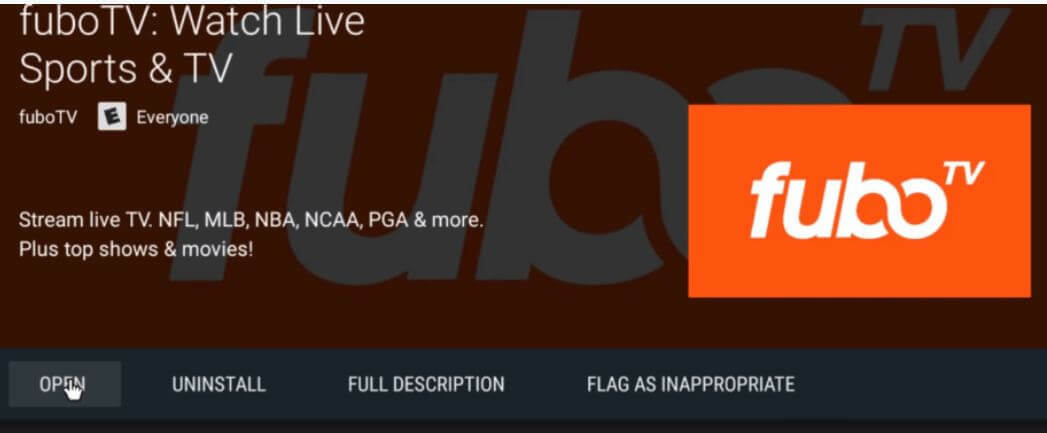- YouTube je jednou z největších platforem pro živé vysílání, uživatelé však hlásili, že se jim zobrazuje chyba: YouTube nepřijímá dostatek videa, aby zajistil plynulé streamování.
- Streamování ve 4K je podporováno na YouTube, uživatelé však musí mít správné vybavení a kompatibilní software.
- Nestabilní nebo špatné připojení k internetu může ovlivnit kvalitu streamu. Nízká šířka pásma může také bránit hladkému streamování.
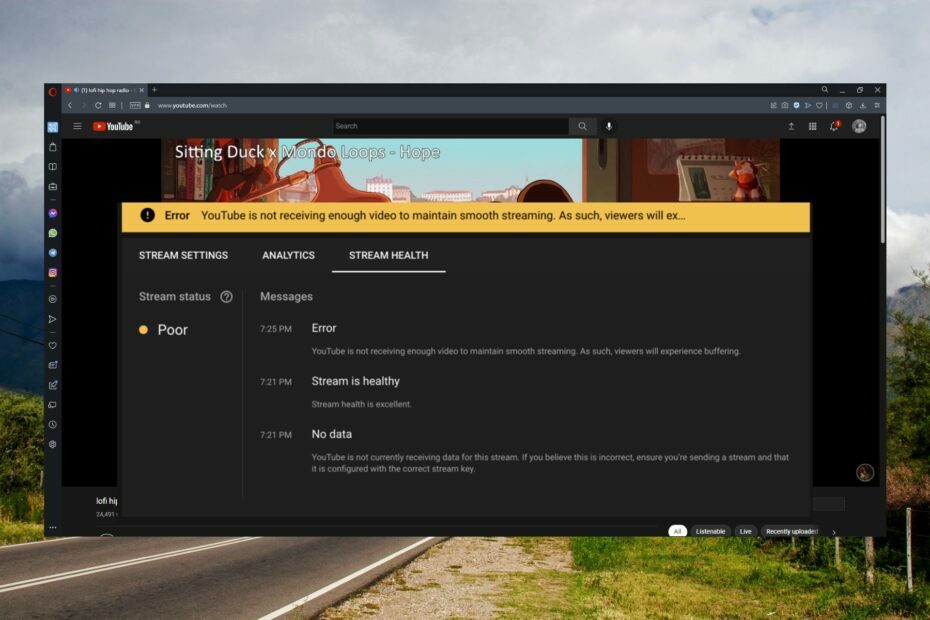
XINSTALUJTE KLIKNUTÍM NA STAŽENÍ SOUBORU
Tento software opraví běžné počítačové chyby, ochrání vás před ztrátou souborů, malwarem, selháním hardwaru a optimalizuje váš počítač pro maximální výkon. Opravte problémy s počítačem a odstraňte viry nyní ve 3 snadných krocích:
- Stáhněte si Restoro PC Repair Tool který přichází s patentovanými technologiemi (patent k dispozici tady).
- Klikněte Začni skenovat najít problémy se systémem Windows, které by mohly způsobovat problémy s počítačem.
- Klikněte Opravit vše opravit problémy ovlivňující zabezpečení a výkon vašeho počítače.
- Restoro byl stažen uživatelem 0 čtenáři tento měsíc.
Živé vysílání na YouTube je stále populárnější, protože umožňuje hráčům a influencerům více se spojit se svými diváky. Vysoce kvalitní stream je nezbytný pro růst publika. Pokračujte ve čtení, abyste našli řešení toho, že YouTube nepřijímá dostatek videa pro zachování streamování.
Mohu streamovat 4K na YouTube?
YouTube podporuje streamování ve 4K pro uživatele s kompatibilním vybavením a softwarem. Diváci mohou nyní sledovat 4K streamy z YouTube ze svých počítačů a chytrých telefonů, protože YouTube nabízí podporu 4K pro Android a iOS.
Pokud máte zájem o nejlepší software pro živé vysílání YouTube, na to máme doporučení.
Proč má můj stream nízkou kvalitu?
Nejčastější příčinou nekvalitního streamu je špatné připojení k internetu nebo malá šířka pásma. Internetová připojení, která jsou nestabilní nebo z veřejné sítě, nejsou příliš spolehlivá a mohou snížit kvalitu streamu.
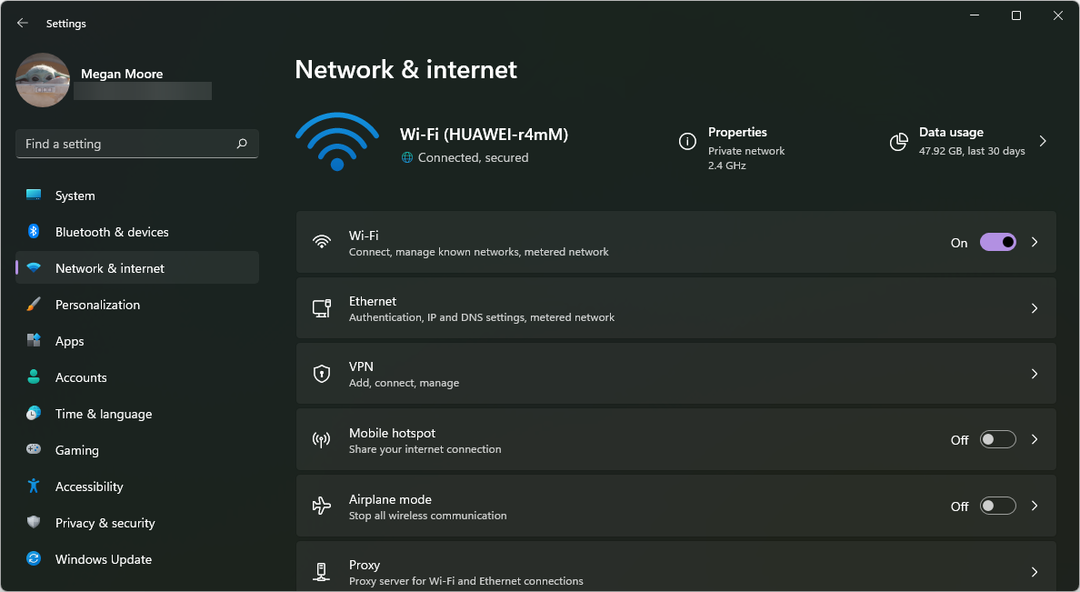
Další příčinou může být nahromadění uložených dat YouTube a mezipaměti nebo konfliktní aplikace. Uživatelé hlásí chybu: YouTube nepřijímá dostatek videa, aby zajistil plynulé streamování pro následující platformy:
- vMix
- ATEM
- OBS
- FFmpeg
- Wirecast
Co mohu dělat, když YouTube nedokáže udržet kvalitu streamování? Jak mohu zlepšit rozlišení streamu?
1. Zkontrolujte připojení k internetu
Pro kvalitní stream je nezbytné mít stabilní připojení k internetu. Pokud se vám zobrazuje chyba: YouTube nepřijímá dostatek videa, aby zajistil plynulé streamování, největším viníkem může být nespolehlivé spojení.
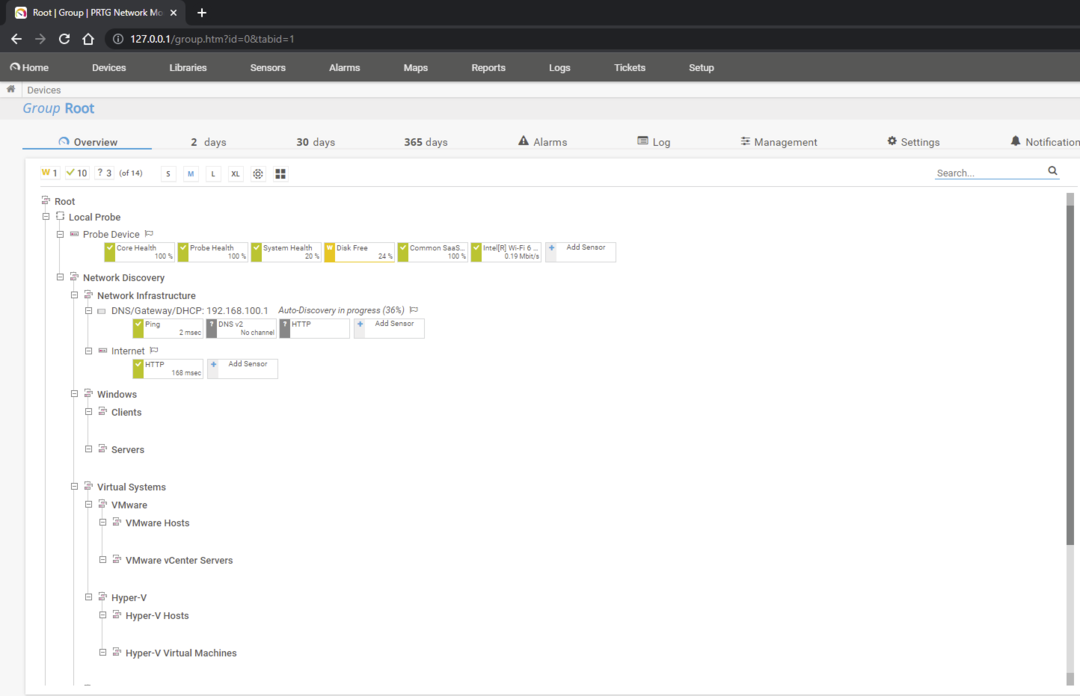
Uživatelé však mohou své síťové připojení sledovat pomocí nástrojů. Podívejte se na naše doporučení pro nejlepší software pro monitorování pingu abyste zajistili nízkou hodnotu pingu.
2. Upravte datový tok
Přenosová rychlost videa je množství dat přenesených za určité časové období. Pro streamování bez zpoždění je doporučený datový tok pro video 1080p mezi 4 500 a 9 000 kb/s.
YouTube však automaticky nastaví stream uživatele na proměnný datový tok, což znamená, že YouTube během streamování zjišťuje rozlišení a snímkovou frekvenci. Uživatelé mohou ručně upravit svůj datový tok zapnutím ručního rozlišení a zachovat tak plynulé streamování.
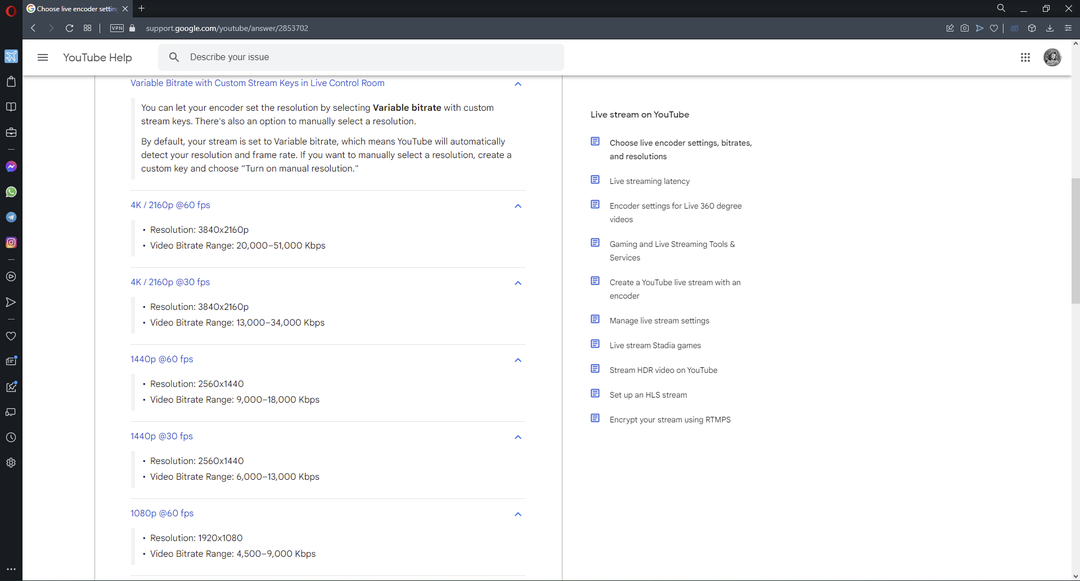
- 4 rychlé způsoby, jak vyřešit problémy s neonovým streamováním a ukládáním do vyrovnávací paměti
- 3 rychlé způsoby, jak opravit chybu závěsu 6-9 a chybu závěsu 22-30
3. Vymažte mezipaměť prohlížeče
- V prohlížeči otevřete nabídku umístěnou v horním rohu.
- Klikněte na Nastavení.
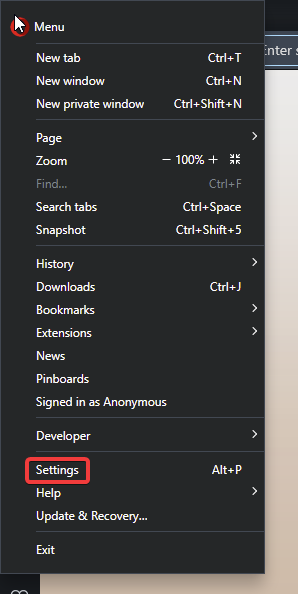
- Pod Soukromí a zabezpečení, vyberte Smazat údaje o prohlížení.
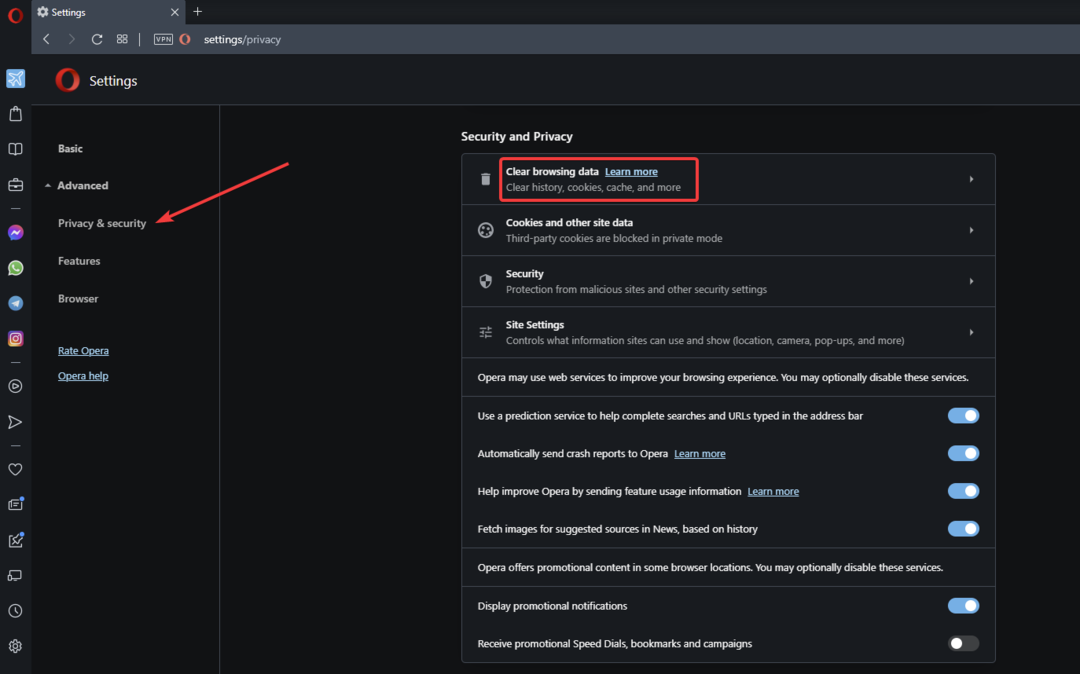
- Klikněte Vyčistit data.
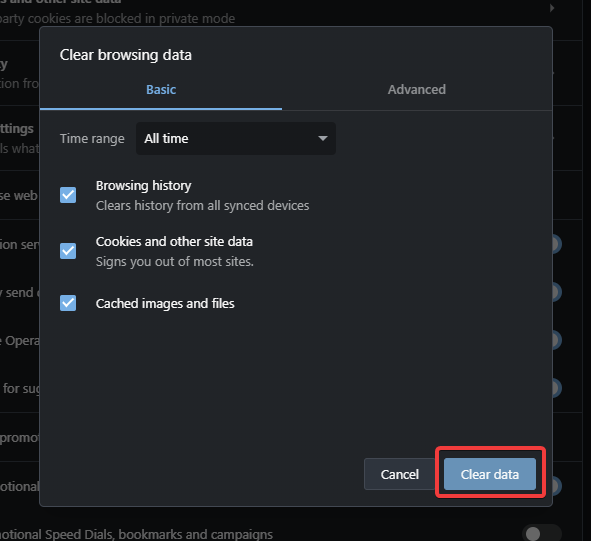
- Restartujte prohlížeč.
Pokud mezipaměť prohlížeče a data nebudou nějakou dobu vymazána, může to způsobit problémy a ovlivnit vaše streamy YouTube. Vymazání dat prohlížeče může pomoci zlepšit kvalitu rozlišení.
Pokud chcete více možností a hloubkovou analýzu dat prohlížeče, použijte CCleaner pro vyčištění prohlížeče. Uspořádá vaše data do specifičtějších kategorií, jako je historie stahování, soubory cookie, naposledy uložený soubor a další.
4. Snižte kvalitu videa
Pokud se po vyzkoušení výše uvedených kroků stále zobrazuje chyba, nejlepším řešením může být snížení kvality videa. Uživatelé mohou upravit rozlišení v nastavení videa. Pokud není k dispozici dostatečná šířka pásma nebo je-li přetíženo, pak jediným způsobem, jak plynule streamovat, je snížit kvalitu videa.

Co ovlivňuje kvalitu streamování videa?
Existuje řada aspektů, které mohou ovlivnit kvalitu streamování videa. Některé z nich jsou šířka pásma, rychlost a nastavení internetu. Rychlost procesoru vašeho počítače a velikost mezipaměti však mají také velký vliv na kvalitu streamování.
Doufejme, že jedno z výše uvedených řešení pomohlo vyřešit chybu, že YouTube nepřijímá dostatek videa k udržení hladkého streamování. Dejte nám vědět, který krok vám pomohl opravit zpoždění streamu YouTube nebo zda fungovalo jiné řešení, které není uvedeno výše.
 Stále máte problémy?Opravte je pomocí tohoto nástroje:
Stále máte problémy?Opravte je pomocí tohoto nástroje:
- Stáhněte si tento nástroj na opravu počítače hodnoceno jako skvělé na TrustPilot.com (stahování začíná na této stránce).
- Klikněte Začni skenovat najít problémy se systémem Windows, které by mohly způsobovat problémy s počítačem.
- Klikněte Opravit vše opravit problémy s patentovanými technologiemi (Exkluzivní sleva pro naše čtenáře).
Restoro byl stažen uživatelem 0 čtenáři tento měsíc.